Логические операции
Логические операции
Для создания объектов более сложных, чем изначальные звезды, прямоугольники и эллипсы, мы можем использовать логические операции. Это гораздо проще, чем полноценная векторная графика, где мы будем создавать фигуры с нуля.
Для выполнения логических операций нам потребуется палитра Pathfinder (Следопыт) (рис. 11.32).
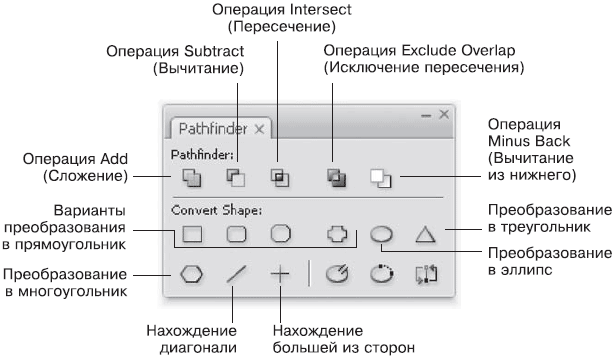
Рис. 11.32. Палитра Pathfinder (Следопыт)
Примечание
На самом деле название палитры означает совсем другое. Оно составлено из слов «path» и «find». Первое слово означает «путь», «тропинка» – и в то же время используется для обозначения векторных кривых. Слово «find» означает «находить». Вот и получается, что английское слово «следопыт» также может обозначать «находящий векторные кривые». Наша палитра находит суммы и разницы векторных кривых.
Нижняя часть палитры занята кнопками, не вполне относящимися к предмету нашей беседы: они позволяют превратить одну фигуру в другую. К примеру, эллипс можно превратить в прямоугольник (с прямыми, скругленными, срезанными или вдавленными углами) – заменить одну фигуру другой того же размера. Можно также заменить фигуру линией, которая соответствует диагонали фигуры или размеру большей стороны. Эти функции, конечно же, полезны при работе, однако ничего кардинально нового с их помощью мы не сделаем.
Примечание
Разные формы углов прямоугольника достигаются за счет применения команды Object ? Corner Options (Объект ? Настройки оформления углов).
При использовании команд преобразования объектов исходный объект не сохраняется.
В нижнем правом углу находятся три кнопки, значение которых мы сейчас не будем рассматривать, поскольку они потребуются нам только при полноценной работе с векторной графикой.
Верхняя часть палитры занята пятью кнопками логических операций, которые, собственно, нам и нужны. С их помощью мы можем создавать новые, более сложные, формы на основе базовых объектов.
Операция Add (Сложение) позволяет «объединить» несколько объектов в новый объект более сложной формы (рис. 11.33, 11.34).

Рис. 11.33. Исходные объекты (слева) и результаты операции Add (Сложение) (справа)

Рис. 11.34. Использование операции Add (Сложение) для создания объектов сложной формы
Операции Subtract (Вычитание) и Minus Back (Вычитание из нижнего) позволяют «вырезать» один или несколько объектов из другого (рис. 11.35, 11.36).
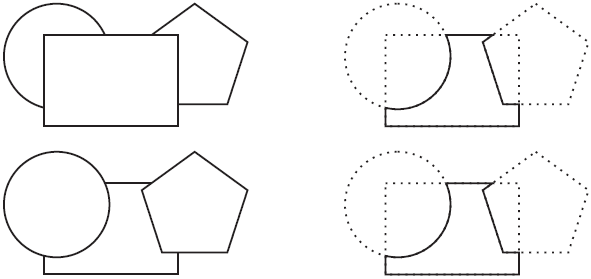
Рис. 11.35. Исходные объекты и результаты операций Subtract (Вычитание) (вверху) и Minus Back (Вычитание из нижнего) (внизу)
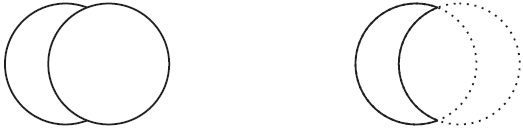
Рис. 11.36. Использование операций вычитания для создания объектов сложной формы
Эти операции отличаются только тем, какой из выделенных объектов считается «главным». Операция Subtract (Вычитание) вырезает один или несколько объектов из самого верхнего среди выделенных; операция Minus Back (Вычитание из нижнего) вырезает объекты из нижнего среди выделенных.
Операция Intersect (Пересечение) оставляет от нескольких объектов только общую, пересекающуюся область (рис. 11.37, 11.38).
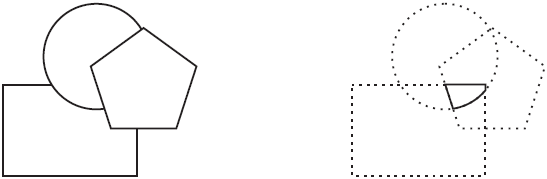
Рис. 11.37. Исходные объекты (слева) и результаты операции Intersect (Пересечение) (справа)
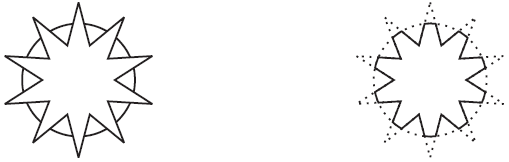
Рис. 11.38. Использование операции Intersect (Пересечение) для создания объектов сложной формы
Операция Exclude Overlap (Исключение пересечений) позволяет создавать объект, вырезая из него области пересечения исходных объектов; иными словами, на месте пересечений остаются дырки (рис. 11.39). Эта операция применяется для создания отверстий в формах (рис. 11.40).
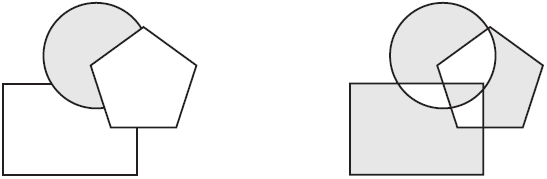
Рис. 11.39. Исходные объекты (слева) и результаты операции Exclude Overlap (Исключение пересечений) (справа)
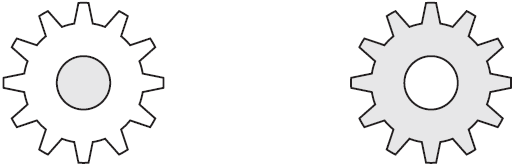
Рис. 11.40. Использование операции Exclude Overlap (Исключение пересечений) для создания объектов сложной формы
Еще одним способом создать отверстие в векторной форме может быть использование команды Object ? Path ? Make Compound Path (Объект ? Пути ? Создать составной путь). Результатом действия этой команды будет преобразование нескольких векторных путей в один; в том случае, если векторные пути пересекаются, область их пересечения окажется «прозрачной», «вырезанной» из площади полученной в результате векторной фигуры.
Adobe InDesign не сможет выполнить логические операции вычитания, пересечения и исключения пересечений, если объекты не пересекаются. При применении операции пересечения все использованные объекты должны пересекаться друг с другом одновременно.
На рис. 11.41 приведены правильная (есть область пересечения всех объектов) и неправильная (нет области, где бы все три объекта пересекались одновременно) комбинации объектов для операции Intersect (Пересечение).
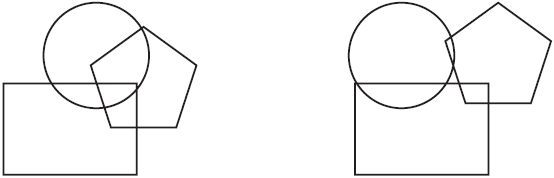
Рис. 11.41. Правильная (слева) и неправильная (справа) комбинации объектов для применения операции Intersect (Пересечение)
Видеокурс
Подробнее о работе с палитрой Pathfinder (Следопыт) вы сможете узнать, просмотрев видеоурок «Логические операции».
Более 800 000 книг и аудиокниг! 📚
Получи 2 месяца Литрес Подписки в подарок и наслаждайся неограниченным чтением
ПОЛУЧИТЬ ПОДАРОКДанный текст является ознакомительным фрагментом.
Читайте также
Логические операции
Логические операции Логические операции позволяют комбинировать выражения, возвращающие логические величины. Язык JavaScript поддерживает три логические операции.Операция логического И (&&) возвращает true, если только оба операнда истинны. Например, (1<7)&&(3>2). При
Логические операторы
Логические операторы Логические операторы выполняют действия над логическими значениями. Все они приведены в табл. 14.5. А в табл. 14.6 и 14.7 показаны результаты выполнения этих операторов.Основная область применения логических операторов — выражения сравнения (о них см.
Логические операции
Логические операции Для создания объектов более сложных, чем изначальные звезды, прямоугольники и эллипсы, мы можем использовать логические операции. Это гораздо проще, чем полноценная векторная графика, где мы будем создавать фигуры с нуля.Для выполнения логических
Логические И и ИЛИ
Логические И и ИЛИ Вы уже видели, что такое управляющие структуры и как их использовать. Для решения тех же задач есть еще два способа. Это логическое И — "&&" и логическое "ИЛИ" — « || ». Логическое И используется следующим образом:выражение_1&&выражение_2Сначала
Глава 16 Логические операции
Глава 16 Логические операции • Понятие логических операций• Использование логических операцийРаботая с выделением, с которым мы познакомились в прошлой главе, можно использовать логические операции – это позволит в некоторых случаях упростить создание выделения или
Резюме: логические операции и выражения
Резюме: логические операции и выражения 1. ЛОГИЧЕСКИЕ ОПЕРАЦИИ Операндами логических операций обычно являются условные выражения. У операции != имеется только один операнд. Остальные имеют по два - один слева от знака и другой справа от него. && И|| ИЛИ! НЕII.
IV. Логические операции
IV. Логические операции Обычно логические операции "считают" условные выражения операндами. Операция ! имеет один операнд, расположенный справа. Остальные операции имеют два операнда: один слева и один справа. && Логическое И: результат операции имеет значение "истина",
Поразрядные логические операции
Поразрядные логические операции Четыре операции производят действия над данными, относящимися к классу целых, включая char. Они называются "поразрядными", потому что выполняются отдельно над каждым разрядом независимо от разряда, находящегося слепа или справа. ~ :
4. Null-значения и логические операции
4. Null-значения и логические операции Обычно в системах управления базами данных непосредственно поддерживаются только три логические операции: отрицание ¬, конъюнкция & и дизъюнкция ?. Операции следования ? и равносильности ? выражаются через них с помощью
Логические операции (Logical operations)
Логические операции (Logical operations) template ‹class T›struct logical_and: binary_function‹T, T, bool› { bool operator()(const T& x, const T& y) const {return x&& y;}};template ‹class T›struct logical_or: binary_function‹T, T, bool› { bool operator()(const T& x, const T& y) const {return x || y;}};template ‹class T›struct logical_not: unary_function‹T, bool› { bool operator()(const T& x) const
Логические операции
Логические операции Логические операции выполняют над своими операндами логические функции И (&&) и ИЛИ (||). Операнды логических операций могут иметь целый, плавающий тип, либо быть указателями. Типы первого и второго операндов могут различаться. Сначала всегда
4.3. Операции сравнения и логические операции
4.3. Операции сравнения и логические операции Символ операции Значение Использование ! Логическое НЕ !expr меньше exprexpr = Меньше либо равно expr=expr больше exprexpr = больше либо равно expr=expr == равно expr==expr != не равно expr!=expr логическое
Логические операции
Логические операции В XSLT имеются две логические операции — or и and. Эти операции бинарны, то есть каждая из них определена для двух операндов. Если операнды не являются булевыми значениями, они неявным образом приводятся к булевому типу.Семантика or и and очевидна — они
3.2.4 Побитовые логические операции
3.2.4 Побитовые логические операции Побитовые логические операцииamp; ! ^ ~ »» ««применяются к целым, то есть к объектам типа char, short, int, long и их unsigned аналогам, результаты тоже цлые.Одно из стандартных применений побитовых логических опраций – реализация маленького множества
Логические операции
Логические операции К логическим относятся бинарные операции and, or и xor, а также унарная операция not, имеющие операнды типа boolean и возвращающие значение типа boolean. Эти операции подчиняются стандартным правилам логики: a and b истинно только тогда, когда истинны a и b, a or b истинно